Мониторинг
Монитор
Раздел “Монитор” предназначен для отображения состояния ключевых компонентов системы. Проверка состояния выполняется с помощью набора модулей, каждый из которых отслеживает определённый функциональный блок (например, хранилища или фоновые задачи).
Назначение модулей
Каждый модуль выполняет регулярные или вручную запускаемые проверки. В результате этих проверок формируются сообщения:
- 🔴 Ошибки (
errors) — критические проблемы; - 🟡 Предупреждения (
warnings) — потенциальные риски.
Информация визуализируется в интерфейсе через цветовые индикаторы, а также текстовые сообщения.
Общий вид страницы
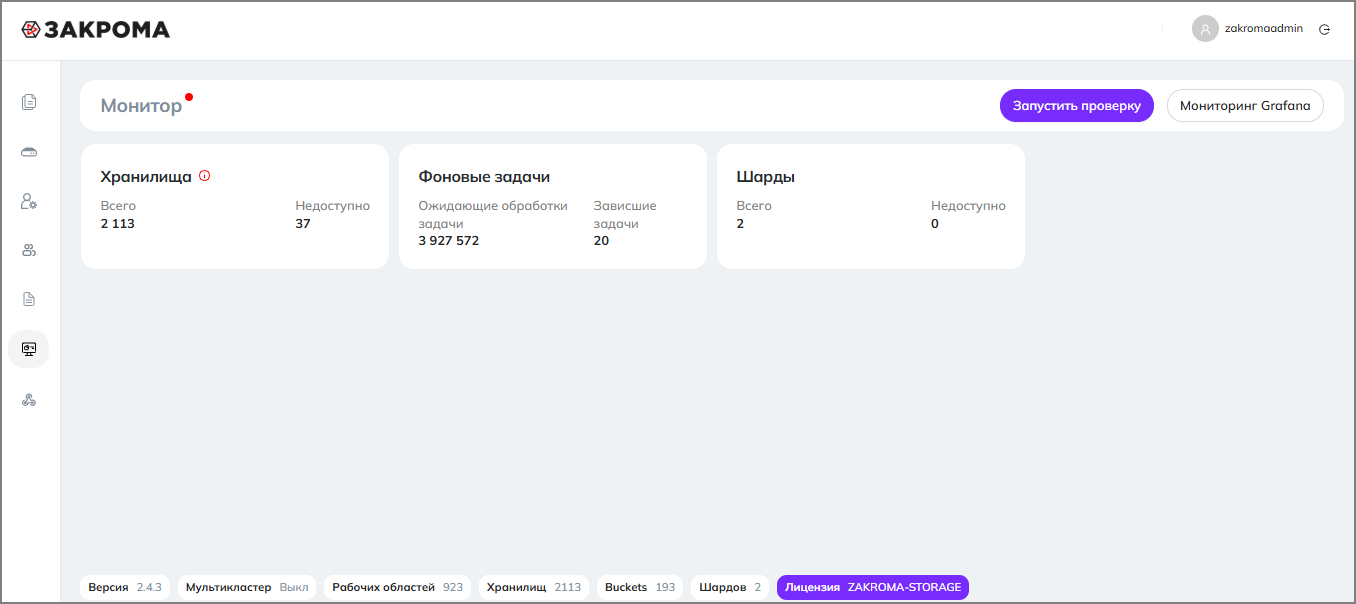
На странице Монитор модули отображаются в виде отдельных карточек. Каждая карточка включает базовую информацию:
- Название модуля;
- Основные числовые показатели (например, количество хранилищ, недоступных шардов и т.д.);
- Иконку статуса (в случае наличия ошибок или предупреждений).
Просмотр подробной информации
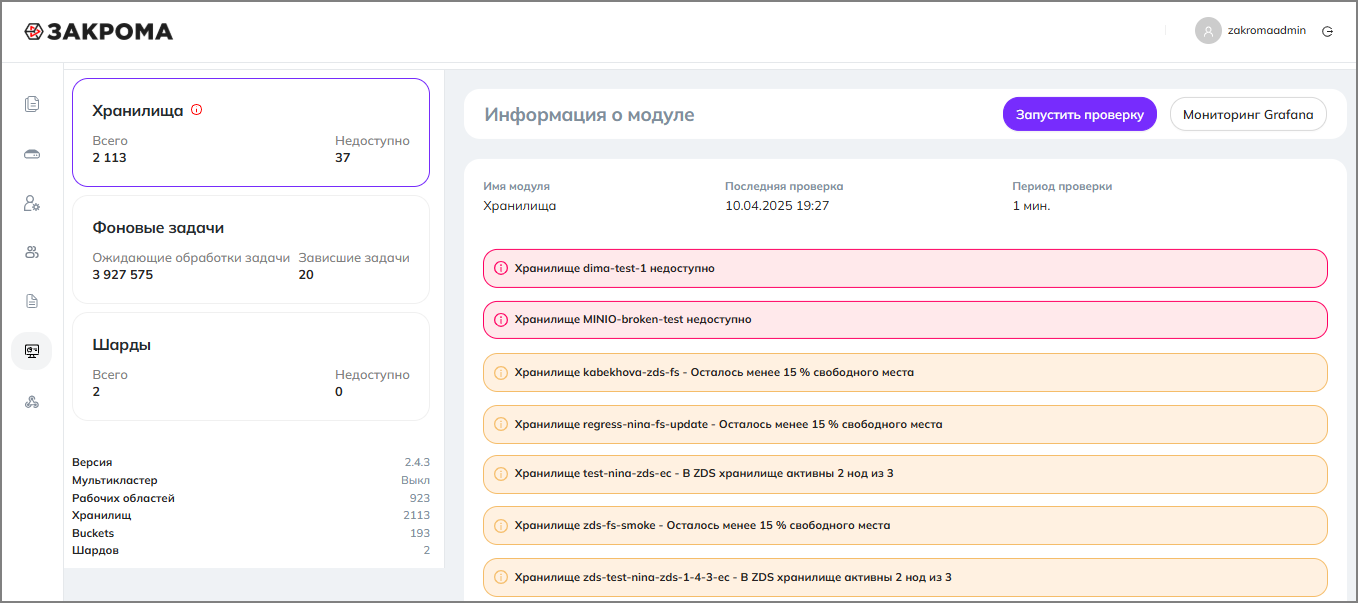
Для получения деталей по модулю:
- Нажмите на карточку модуля (например, Хранилища).
- В правой части экрана откроется блок Информация о модуле, где отображаются:
- Название модуля;
- Дата последней проверки;
- Период проверки — частота автоматического запуска проверок (например, «раз в 120 секунд»);
- Список ошибок и предупреждений (раскрашены в соответствии с критичностью);
- Специфичные параметры (кастомные поля).
Пример ошибок и предупреждений
- Хранилище
Storage1недоступно - Осталось менее 15 % свободного места на хранилище
zds-fs - В ZDS хранилище активны 2 ноды из 3

Информационные поля
Каждый модуль показывает собственные информационные поля — например, общее количество объектов, количество недоступных элементов и т.п. Эти поля представлены в формате Название - Значение и заполняются проверяемым модулем системы.
Их набор зависит от модуля и может отличаться.
Общесистемные параметры

В нижней части экрана отображаются базовые общесистемные параметры (например, версия системы, количество хранилищ и т.д.).
- Версия системы;
- Количество рабочих областей;
- Общее число хранилищ, buckets и шардов;
- Состояние мультикластера;
- Статус лицензии.
Эти данные автоматически формируются системой и, при необходимости, могут быть получены программно по API (
GET /monitor/system-params).
Запуск проверки вручную
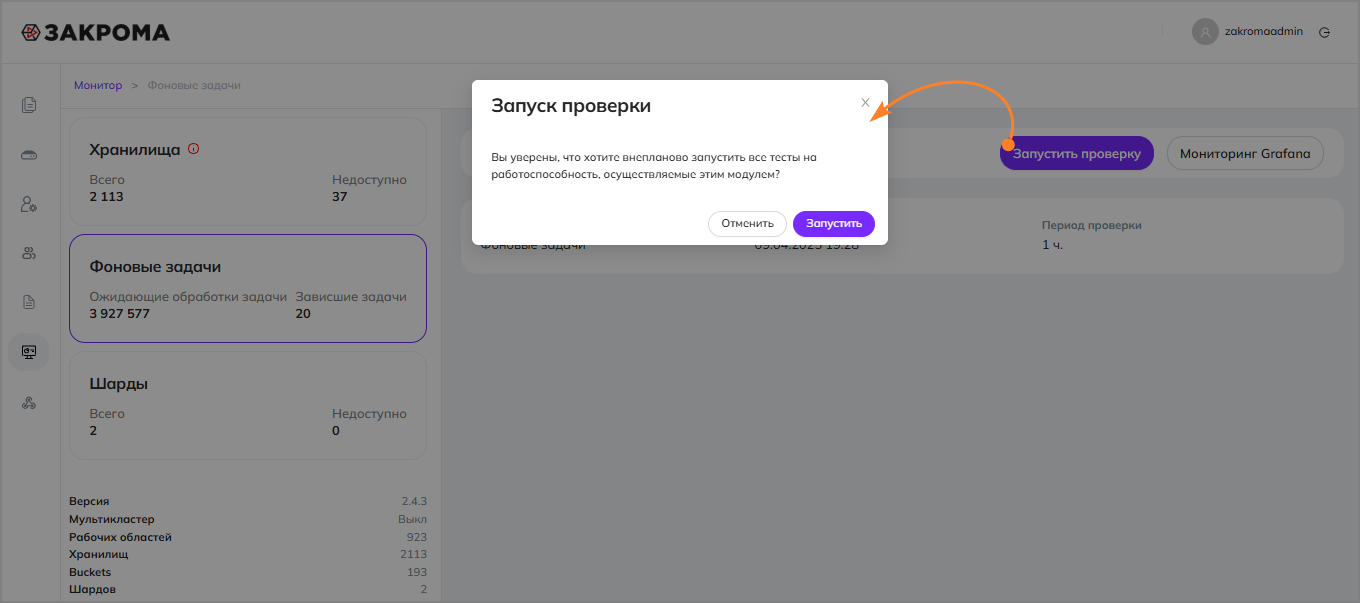
Чтобы вручную запустить все проверки, предусмотренные для модулей:
- Нажмите кнопку Запустить проверку в правом верхнем углу.
- В появившемся диалоговом окне подтвердите запуск.
Это действие инициирует внеплановую проверку всех активных модулей и обновляет данные в интерфейсе.
Переход к мониторингу Grafana
В правом верхнем углу страницы расположена кнопка Мониторинг Grafana. При нажатии на нее открывается внешний дашборд с графиками и визуализациями текущего состояния системы на платформе Grafana.
📌 Обратите внимание: при переходе может потребоваться авторизация в Grafana. Используйте учётные данные, предоставленные администратором системы.
Таблица модулей мониторинга
| Модуль(и) | Назначение проверки | Ошибки и предупреждения | Ключевые показатели |
|---|---|---|---|
| Хранилища | Проверка доступности и свободного места | 🔴 Недоступное хранилище, 🟡 Мало свободного места | Всего хранилищ, Недоступно |
| Шарды | Проверка доступности воркеров и скорости | 🔴 Недоступный шард, 🟡 Мало шардов | Всего воркеров, Недоступно |
| Фоновые задачи | Статистика по задачам системы. Анализ задач с ошибками. | Информативный модуль: показывает общее количество задач и число зависших.<new_errors> новых ошибок найдено при последней проверке | Ожидают обработки, Зависшие задачи. Всего задач с ошибками |
